随着Windows7系统的普及,越来越多的用户选择使用U盘来安装系统,方便、快捷。本文将为大家介绍如何使用U盘来安装Windows7系统,并提供一些注意事项,帮助您顺利完成安装。
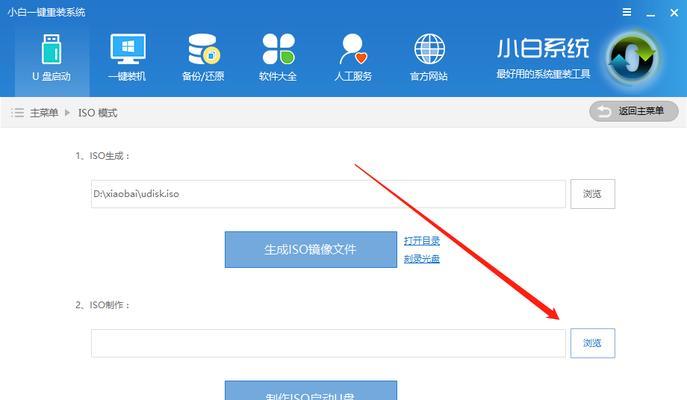
准备工作
1.确认电脑硬件配置是否符合Windows7系统的要求,例如CPU、内存等。
2.下载并安装Windows7系统的ISO镜像文件。

3.准备一个容量大于4GB的U盘,并格式化为FAT32文件系统。
制作启动U盘
1.下载并安装一个专门制作启动U盘的软件,例如Rufus。
2.打开软件,选择U盘和Windows7系统的ISO文件。
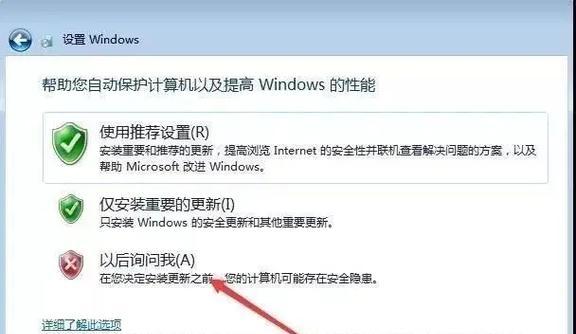
3.设置分区方案为MBR,并选择BIOS或UEFI启动模式。
4.点击开始制作,等待制作完成。
进入BIOS设置
1.重启电脑,并按下开机时显示的按键进入BIOS设置界面。
2.找到“Boot”选项,并设置U盘为第一启动项。
3.保存设置并退出BIOS。
安装Windows7系统
1.插入制作好的启动U盘,并重启电脑。
2.根据提示按任意键进入安装界面。
3.选择语言和地区,点击下一步。
4.点击“安装”按钮开始安装系统。
5.根据提示进行分区和格式化操作,并等待系统安装完成。
驱动程序安装
1.安装完成后,将U盘中的驱动程序复制到电脑中。
2.打开设备管理器,找到未安装的硬件设备。
3.右键点击设备,选择更新驱动程序,并选择从计算机中安装驱动程序。
4.浏览到U盘中的驱动程序所在位置,并完成驱动程序的安装。
系统设置
1.完成驱动程序安装后,打开控制面板。
2.依次进入“系统和安全”、“系统”、“高级系统设置”。
3.在“高级”选项卡下,点击“设置”按钮。
4.选择“调整以获得最佳性能”选项,并点击确定。
安全软件安装
1.下载并安装一款可靠的杀毒软件。
2.更新病毒库,并进行全盘扫描,确保系统的安全。
常用软件安装
1.下载并安装常用的办公软件、浏览器等。
2.注意选择官方正版软件,并定期更新。
个人文件迁移
1.将之前备份的个人文件复制到新系统中。
2.检查文件完整性,并进行必要的整理和分类。
系统激活
1.打开控制面板,找到“系统”选项。
2.点击“激活Windows”并按照提示进行激活。
系统更新
1.打开控制面板,找到“Windows更新”选项。
2.点击“检查更新”并等待系统自动更新。
优化系统性能
1.清理无用文件和程序,释放硬盘空间。
2.定期进行系统维护,例如磁盘碎片整理等。
注意事项
1.在安装过程中,不要中断电源或拔出U盘。
2.确保U盘中没有重要文件,制作启动U盘会格式化U盘。
常见问题解决
1.如果安装过程中出现错误提示,可以尝试重新制作启动U盘或使用其他U盘重试。
2.如遇到驱动程序无法安装的问题,可以尝试下载最新的驱动程序。
通过本文的教程,相信大家已经学会了使用U盘来安装Windows7系统的方法。在安装过程中,记得遵循注意事项,并及时更新系统和软件,保持电脑的安全和稳定。祝您使用愉快!

大姨子是与自己关系亲近且重要的家庭成员,在与大姨子相处时,我们希望能...

在这个科技创新不断加速的时代,折叠屏手机以其独特的形态和便携性吸引了...

在智能穿戴设备日益普及的今天,OPPOWatch以其时尚的设计和强...

当华为手机无法识别NFC时,这可能给习惯使用NFC功能的用户带来不便...

当你手握联想小新平板Pro,期待着畅享各种精彩应用时,如果突然遇到安...